让网络文件夹也入库的话,就无需用U盘拷来拷去,便能随时随地使用了。那么win7如何将网络文件夹加入库中呢?下面学习啦小编就为大家带来了win7将网络文件夹加入库中的方法。
win7将网络文件夹加入库中的方法
不过,要给“库”添加网络文件夹也是有技巧的,是不是很有兴趣知道?那就快跟着小编一起来设置吧。
注意点:
1.要在“库”中加入网络文件夹,首要的条件就是保证计算机之间的网络互访要通畅,一般系统默认设置都不会有问题。
2.如果对方的共享设置了访问密码,建议大家在首次访问时一定要设置保存用户名和密码。这样做的目的是为了今后可以像本地文件一样直接打开访问,省去了来回输入密码的重复操作。

将网络文件夹加入到“库”中
做好了准备工作,下面就开始将网络文件夹加入到“库”中。首先在“库”中添加新“库”,并点击“包含一个文件夹”,然后选中要添加的网络共享文件夹即可。
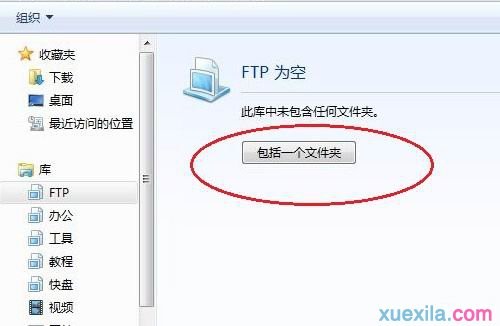
不过我在添加的过程中曾遇到过一个严重的问题,系统总是提示“无法包含此网络位置,因为该网络位置未编入索引”,造成无法加入网络文件夹。
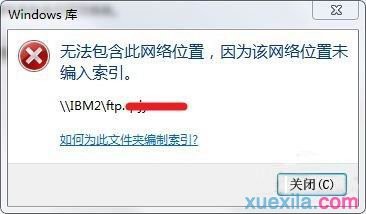
其实,这是由于系统的脱机文件被禁用造成了网络文件夹没有被系统索引收录而造成的。因此必须首先启用系统的脱机文件功能,在“开始”的搜索框内查找“脱机文件”,点击结果打开管理窗口,点击“启用脱机文件”,并根据系统提示重启计算机。
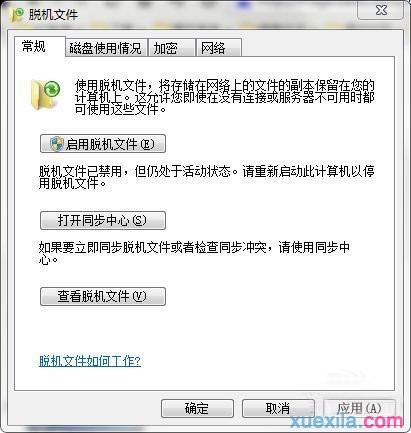
待系统重启进入桌面后,右键点击要添加的网络文件夹,选择“始终启用脱机文件”,最后,重复最开始的添加操作,再次添加网络文件夹就能成功了。
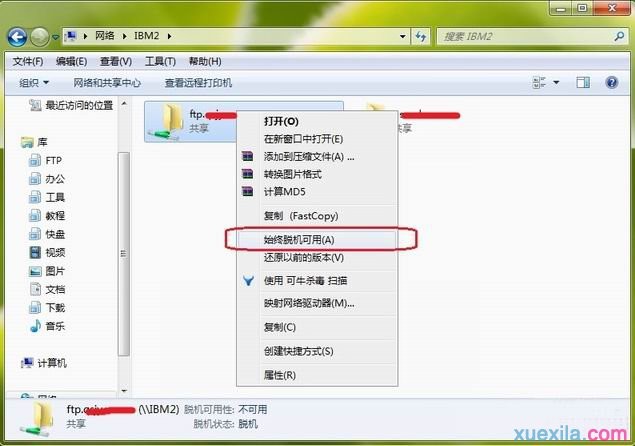
需要注意的是:
1、网络文件夹脱机可用时会将该文件夹所有文件的副本存在本地计算机硬盘上,如果网络文件夹包含大量文件,则要考虑这种情况。
2、如果包含的文件夹机子上操作系统是XP、Vista等早期版本,则可通过在该计算机上安装Windows搜索4.0,然后为该计算机建立索引,这样该计算机就可以跟Windows 7 库兼容。
win7如何将网络文件夹加入库中相关文章:
























 被折叠的 条评论
为什么被折叠?
被折叠的 条评论
为什么被折叠?








